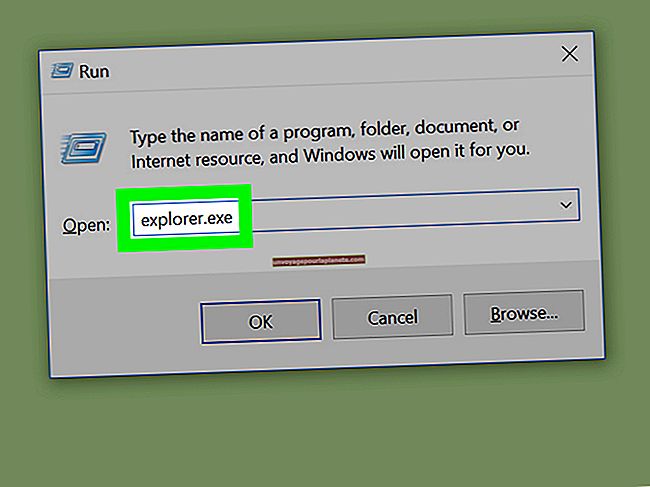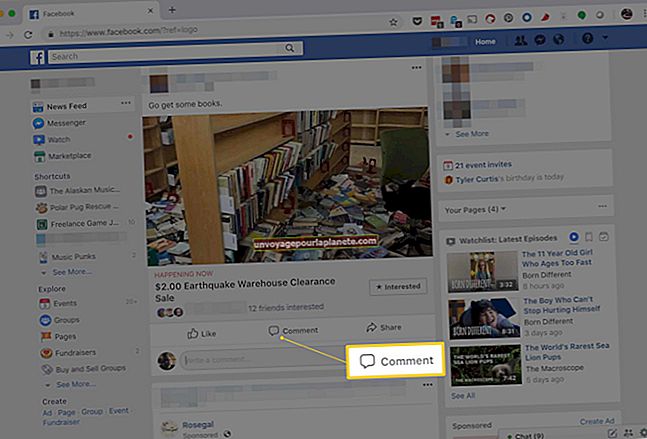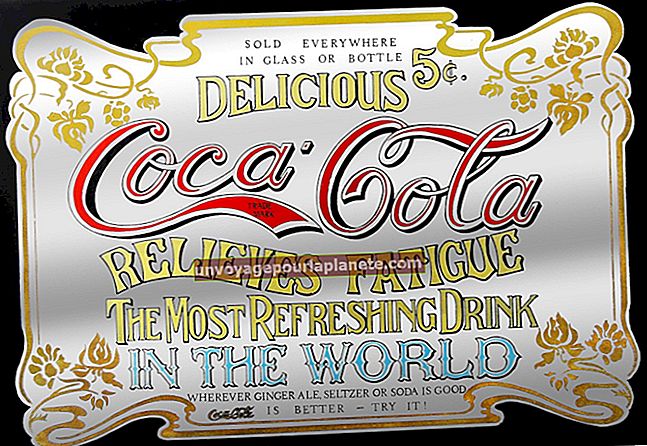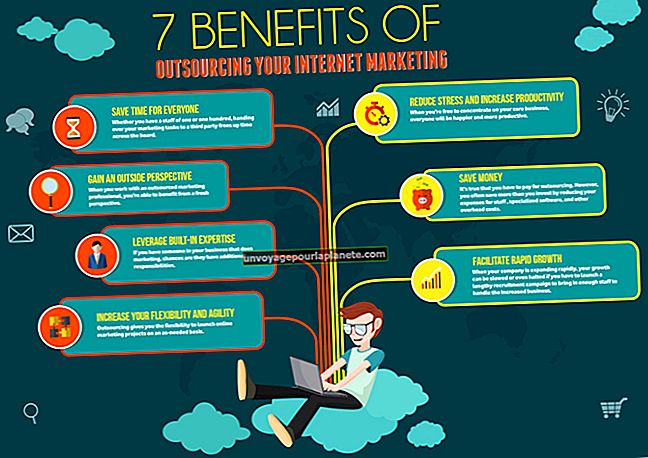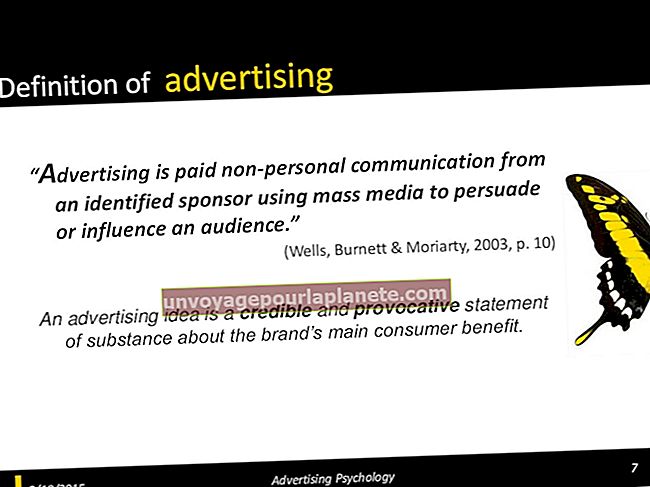Paano i-Void ang isang Suriin sa Mga QuickBook
Kapag nagbabayad ng mga invoice, kliyente at kasama na gumagamit ng QuickBooks, maaari kang magkamali tulad ng pagpasok ng maling halaga sa isang tseke o pagbibigay ng tseke sa maling tao. Sa mga ganitong kaso, maaari mong gamitin ang mga QuickBooks upang ma-void ang isang tseke bago matapos ang transaksyon. Ang voided check ay mananatili sa loob ng pagpapatala ng application, ngunit ang halaga ng tseke ay nagbabago sa zero. Ang numero ng tseke, nagbabayad at petsa ay mananatili din sa pagpapatala bilang isang tala ng walang bisa na transaksyon.
Ang pag-Voiding ng isang Suriin Sa Loob ng Mga QuickBook
1
I-click ang "Pagbabangko" at pagkatapos ay "Gumamit ng Pagrehistro." Mag-click sa account kung saan isinulat ang tseke.
2
Mag-click sa numero ng tsek / entry na nais mong i-void upang mapili ito.
3
I-click ang "I-edit" at pagkatapos ay "Void Check." I-click ang "Oo" kapag sinenyasan ng isang mensahe na nagtatanong kung nais mong i-void ang tseke sa kasalukuyang panahon. Ina-update nito ang journal ng iyong kumpanya sa petsa kung kailan mo tinatanggal ang pag-check, at binago ang halaga ng tseke sa zero. Bilang kahalili, i-click ang "Hindi" kung nais mo lamang i-void ang tseke gamit ang petsa kung kailan orihinal na nakasulat ang tseke. Hindi nito ina-update ang journal ng iyong kumpanya, ngunit ipinapakita ang tseke bilang walang bisa.
4
I-click ang "I-record" upang wakasan ang walang bisa.
Ang pag-Voiding ng isang tseke sa Papel Sa Loob ng Mga QuickBook
1
I-click ang "Pagbabangko" at "Sumulat ng Mga Suriin." Mag-click sa account na ang tseke ay nakasulat mula sa ilalim ng seksyon ng Mga Gastos.
2
Ipasok ang numero ng tseke mula sa papel na suriin sa patlang na "Suriin ang Numero". Magpasok ng isang petsa sa patlang na "Petsa". Ipasok ang "0.00" sa patlang na "$", at pagkatapos ay ipasok ang isang pangalan ng nagbabayad sa patlang na "Magbayad sa Order ng".
3
I-click ang "I-edit" at "Void Check" upang mapawalang bisa ang tseke sa papel. I-click ang "Oo" kapag sinenyasan ng isang mensahe na nagtatanong kung nais mong i-void ang tseke sa kasalukuyang panahon. Ina-update nito ang journal ng iyong kumpanya sa petsa kung kailan mo tinatanggal ang pag-check, at binago ang halaga ng tseke sa zero. Bilang kahalili, i-click ang "Hindi" kung nais mo lamang i-void ang tseke gamit ang petsa kung kailan orihinal na nakasulat ang tseke. Hindi nito ina-update ang journal ng iyong kumpanya, ngunit ipinapakita ang tseke bilang walang bisa.
4
I-click ang "I-record" upang wakasan ang walang bisa.
Tinatanggal ang isang Payroll Check
1
I-click ang icon na "Payroll Center" kung gumagamit ka ng serbisyo ng payroll ng third-party upang makalkula at maproseso ang iyong payroll, o i-click ang "Mga empleyado" kung pinoproseso mo ang iyong sariling payroll sa pamamagitan ng QuickBooks.
2
I-click ang pababang arrow sa tabi ng "Mga Kaugnay na Aktibidad sa Payroll" kung gumagamit ka ng isang serbisyo sa pagbabayad, at pagkatapos ay i-click ang "I-voose ang mga Paycheck." I-click ang "I-void ang Mga Paycheck" kung hindi ka gumagamit ng serbisyo sa pagbabayad.
3
Magpasok ng isang saklaw ng petsa sa mga patlang na "Ipakita ang Mga Paycheck Mula at Sa" upang tukuyin ang panahon ng pagbabayad na nakasulat ang tseke. Pindutin ang "Tab" key upang maipakita ang mga tseke sa loob ng panahong iyon ng pagbabayad.
4
Mag-click sa paycheck na nais mong i-void, at pagkatapos ay i-click ang pindutang "I-void". Sundin ang mga prompt sa onscreen upang kumpirmahin ang walang bisa na proseso - nag-iiba ang mga senyas ayon sa serbisyo ng payroll at saklaw ng petsa. Matapos makumpleto ang walang bisa na proseso, ang halaga sa tseke ay magbabago sa zero at ang salitang "Void" ay lilitaw sa patlang ng Memo ng tseke.
5
I-click ang "Tapos na" kapag sinenyasan upang isara ang I-edit / Void screen.